ポッド デプロイ ウィザードのこの手順で、このポッドで使用する Microsoft Azure サブスクリプション情報を指定します。
重要: この情報は、第 1 世代の制御プレーンで第 1 世代のテナント環境にアクセスできる場合にのみ適用されます。
KB-92424 で説明されているように、第 1 世代の制御プレーンは提供終了 (EOA) となりました。詳細については、該当記事を参照してください。
前提条件
- 第 1 世代テナント - Microsoft Azure へのポッドの自動デプロイを実行するための第 1 世代 Horizon Universal Console の使用に記載されている前提条件を満たしていることを確認します。
- このウィザードの手順では、第 1 世代テナント - Horizon Cloud ポッドのデプロイ ウィザードのためのサブスクリプション関連情報に記載されているように、サブスクリプション関連の情報があることを確認します。
- 第 1 世代テナント - ポッド マネージャ ベースのポッドをデプロイするためのポッド デプロイ ウィザードの起動 の手順を完了させます。
手順
- ウィザードの最初の手順で、以前に入力したサブスクリプションの名前を選択するか、新しいサブスクリプション情報を入力して、このポッドで使用するサブスクリプションを指定します。
![[クラウドのキャパシティを追加] ウィザードの最初の手順を示すスクリーンショット](images/GUID-B5CECA9C-D38B-4870-BD3A-E7E78A8DDCF7-low.png)
既存のサブスクリプションを選択すると、以前にシステムに入力されたそのサブスクリプションの情報が、この手順で自動入力されます。注: 最初の [はじめに] ページからポッドをデプロイしているときに、以前入力したサブスクリプション情報が表示されている理由が分からない可能性があります。以前入力したサブスクリプション情報は、次のような事例において表示される可能性があります。- ウィザードを開始して、最初のウィザード手順でサブスクリプション情報を入力し、[追加] をクリックしてサブスクリプション情報をシステムに送信してから、ウィザードを先に進みます。その後のどこかの手順で、すべての手順を完了する前にウィザードをキャンセルして終了します。この場合、[追加] をクリックしてから最初のウィザードの手順で入力したサブスクリプション情報がシステムによって保存されます。その後の手順でウィザードをキャンセルして終了しても、システムはそれ以前に入力されたサブスクリプション情報を保持します。
- 以前にこの Horizon Cloud 顧客アカウント レコードを使用して、そのアカウント レコードに対して最初とそれ以降のポッドをデプロイし、その後のある時点においてそれらのポッドを削除しました。Horizon Cloud 顧客アカウント レコードに関連付けられている認証情報でログインし直すと、以前に入力したサブスクリプション情報は引き続きその顧客のレコードと関連付けられていて、以前のサブスクリプションの名前がドロップダウン リストに表示されます。
オプション 説明 [サブスクリプションの適用] 以前に入力したサブスクリプションの名前を選択するか、[新規追加] を選択して新しいサブスクリプション情報を入力します。 [サブスクリプション名] 新しいサブスクリプション情報を入力する場合には、前に入力したサブスクリプションと区別できるように、わかりやすい名前を入力します。 名前は、文字から始まり、文字、ダッシュ、および数字のみで構成する必要があります。
[環境] 次のような、サブスクリプションに関連付けられているクラウド環境を選択します。 - [Azure - Commercial]:標準的なグローバル Microsoft Azure クラウドの領域の場合
- [Azure - 中国]:Microsoft Azure (中国)クラウドの場合
- [Azure - US Government]:Microsoft Azure US Government クラウドの場合
[サブスクリプション ID] クラウド キャパシティのサブスクリプション ID を UUID の形式で入力します。選択した環境で有効なサブスクリプション ID を入力してください。Microsoft Azure では、Microsoft Azure ポータルの [サブスクリプション] 領域でこの UUID を取得できます。 [ディレクトリ ID] Microsoft Azure Active Directory のディレクトリ ID を UUID 形式 で入力します。Microsoft Azure では、Microsoft Azure ポータルの Microsoft Azure Active Directory プロパティで UUID を取得できます。 [アプリケーション ID] Microsoft Azure ポータルで作成したサービス プリンシパルのアプリケーション ID を UUID 形式で入力します。Microsoft Azure Active Directory で、アプリケーション登録とそれに関連付けられたサービス プリンシパルを作成することは必須です。 [アプリケーション キー] Microsoft Azure ポータルで作成したサービス プリンシパル認証キーの値を入力します。このキーの作成は必須です。 [外部ゲートウェイに別のサブスクリプションを使用] 外部の Unified Access Gateway 構成をポッドのサブスクリプションとは別の専用のサブスクリプションにデプロイする場合は、このトグルを有効にします。外部ゲートウェイに個別のサブスクリプションを使用すると、組織はチームの専門分野に応じて、それらのサブスクリプションを制御する個別のチームを柔軟に割り当てることができます。これにより、組織内のどのユーザーがサブスクリプションのリソース グループ内のポッドのアセットにアクセスでき、どのユーザーがゲートウェイのアセットにアクセスできるかについて、よりきめ細かなアクセス制御が可能になります。 このトグルをオンにすると、ゲートウェイのサブスクリプション情報を入力するためのフィールドが表示されます。ポッドのサブスクリプションの場合と同様に、これらのフィールドに情報を指定します。
重要: この画面では、特定の [サブスクリプション名] に関連付けられた、以前に入力したサブスクリプション値を削除する方法はありません。これが発生するのはまれなことではありますが、次のような状況を想定できます。- Microsoft Azure でサブスクリプション関連の要素を設定します。
- [クラウドのキャパシティを追加] ウィザードを開始し、最初の手順でこれらのサブスクリプションの値を入力し、次のウィザードの手順に進みます。
- ただし、ウィザードの次の手順で要求されたネットワークの値の読み取り時に、このウィザードをキャンセルして終了し、新しいブラウザー タブを開いて Microsoft Azure ポータルに移動し、前提条件を満たすようにネットワーク構成を調整します。
- Microsoft Azure ポータルにいる間に、サービス プロバイダを別の名前で利用するために新しいアプリケーション登録を行うことも決めます。
- [はじめに] ページがあるブラウザに戻り、[クラウドのキャパシティを追加] ウィザードを再び開始します。
この時点で、以前に入力したサブスクリプション名は引き続き [サブスクリプションの適用] ドロップ ダウン リストにあります。ただし、その名前を選択すると、すべてのフィールドが古いアプリケーション ID を含む以前の値で自動入力され、この特定の画面内で値を変更することや、そのサブスクリプション名を編集または削除して、同じ名前でやり直すことはできません。この問題が発生した場合は、まずウィザードをキャンセルします。次に、コンソールの [はじめに] ページに移動し、[管理] > [サブスクリプションの管理] の順にクリックし、[削除] アクションを使用して、以前に入力したサブスクリプション名を削除します。その後、新しいポッド ウィザードを再起動し、使用したい値を入力して続行できます。
次のスクリーンショットは、主なサブスクリプションの詳細の入力が完了した状態の例です。
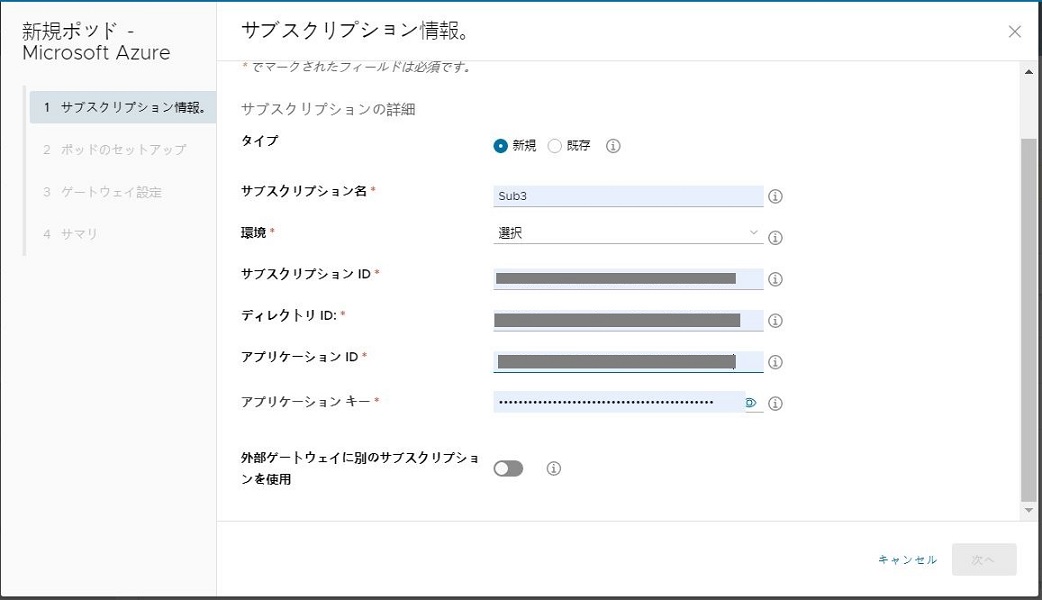
- ウィザードの次の手順に進みます。
次の手順に進むためのボタンをクリックすると、システムは指定されたすべての値の有効性、および値が相互に適切に関連しているかどうかを、以下のように検証します。
- 指定したサブスクリプション ID は選択した環境で有効か。
- 指定したディレクトリ ID、アプリケーション ID、およびアプリケーション キーがそのサブスクリプションで有効か。
- 指定したアプリケーション ID のアプリケーションのサービス プリンシパルに、実行しているデプロイのタイプのためにデプロイ プロセスで必要となるすべての操作を許可するロールが割り当てられているか。サービス プリンシパルとそのロールの要件については、「アプリケーションの登録と必要なサービス プリンシパルの作成」と「第 1 世代テナント - 組織が第 1 世代 Horizon Cloud のアプリケーション登録にカスタム ロールを使用することを希望する場合」のトピックを参照してください。
値の修正に関するエラー メッセージが表示される場合は、少なくとも 1 つの値が、サブスクリプションに存在しないか、別の値との有効な関係を持っていないかのいずれかの理由で無効になっています。次に、そのエラー メッセージが表示される可能性がある状況を、すべてではありませんが、いくつかリストで示します。
- サブスクリプションにある [ディレクトリ ID] を指定して、別のディレクトリにある [アプリケーション ID] の値を指定した場合。
- 指定されたサービス プリンシパルに割り当てられたロールが、ポッド デプロイヤで要求される操作を許可しない場合。
重要: このエラー メッセージが表示される場合は、複数の要素が無効である可能性があります。この場合は、収集したサブスクリプション関連情報とサービス プリンシパルの構成を確認します。 - 第 1 世代テナント - デプロイ ウィザードを使用して Microsoft Azure にデプロイする Horizon Cloud ポッドのポッド構成情報の指定の手順に従ってポッドの詳細とネットワーク情報を指定します。